Jesteś w poszukiwaniu nowych możliwości, aby tworzyć swoją muzykę lub być kreatywnym w DJ-sesji? Live Arranger od Magix Music Maker może być dokładnie tym, czego potrzebujesz. Dzięki tej funkcji możesz odtwarzać, zapętlować i łączyć wiele elementów swojego projektu jednocześnie. Ta instrukcja pokaże ci, jak skutecznie korzystać z Live Arrangera, aby tworzyć własną muzykę i występować na żywo.
Najważniejsze spostrzeżenia
- Live Arranger umożliwia odtwarzanie i zapętlowanie do 16 ścieżek.
- Możesz ustawić przypisania klawiszy, aby szybko przełączać się między różnymi dźwiękami.
- Tworząc sekwencje, możesz efektywnie kształtować strukturę swojej muzyki.
- Możliwość eksportowania projektów zapewnia płynne dalsze przetwarzanie.
Instrukcja krok po kroku
Otwórz Live Arranger
Najpierw musisz otworzyć Live Arranger w Magix Music Maker. Otwórz swój aktualny projekt i przejdź do widoku "Mikser". Tam znajdziesz Live Arranger, który daje ci możliwość integrowania różnych dźwięków i pętli.
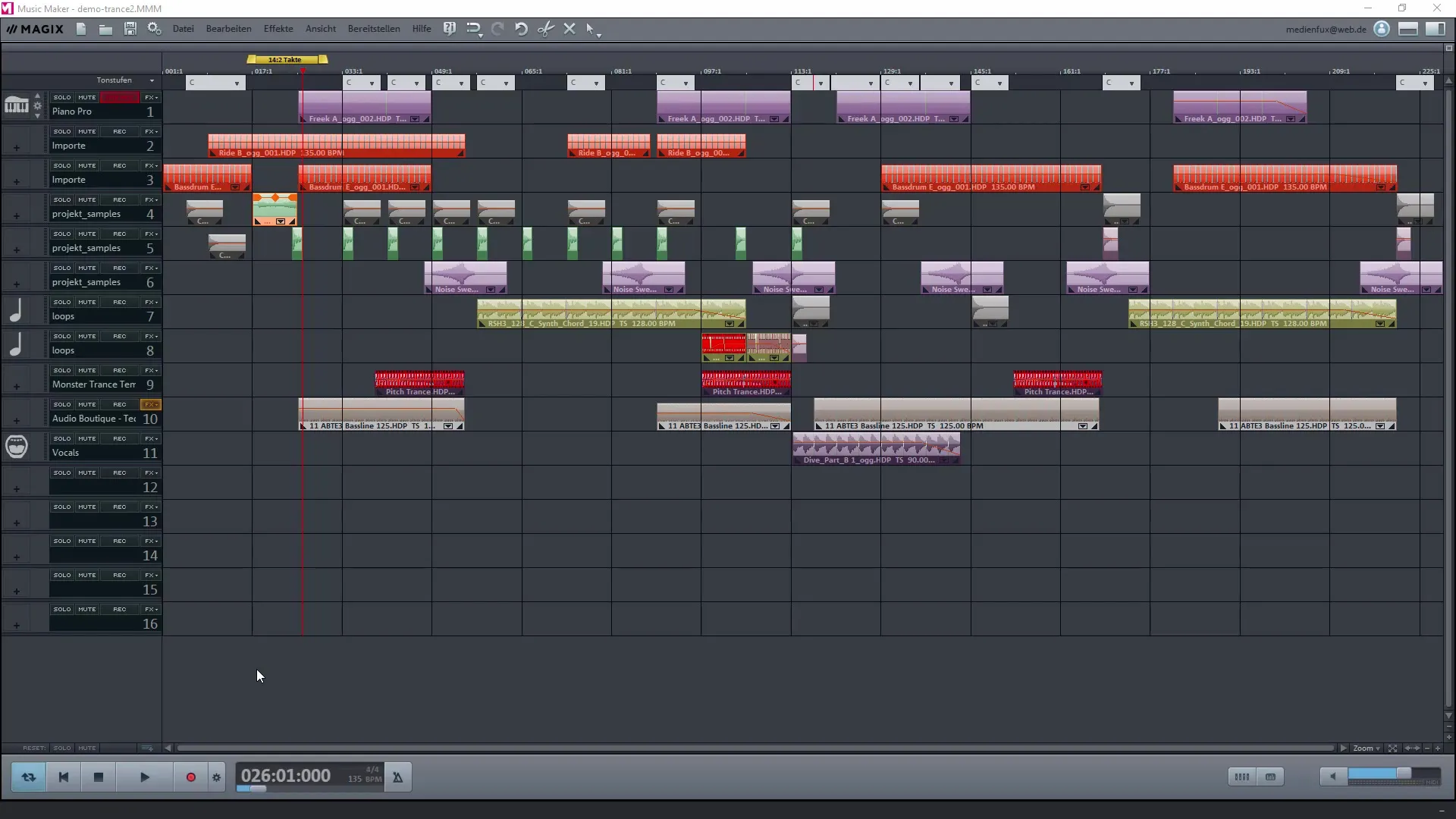
Zaznaczanie obszarów
Aby móc zaznaczyć określony fragment, przeciągnij kursorem po obszarze projektu, który chcesz odtworzyć. Upewnij się, że ten obszar ma odpowiednią długość dla twojej pętli. Możesz to ustalić opierając się na siatce taktów.
Ustalanie przypisań klawiszy
Jedną z podstawowych funkcji Live Arrangera jest możliwość ustalania przypisań klawiszy. Kliknij prawym przyciskiem myszy na zaznaczony obszar i wybierz opcję „Przypisz bieżący obszar”. Tutaj możesz wykorzystać litery od A do D na swojej klawiaturze do ustalenia różnych obszarów.
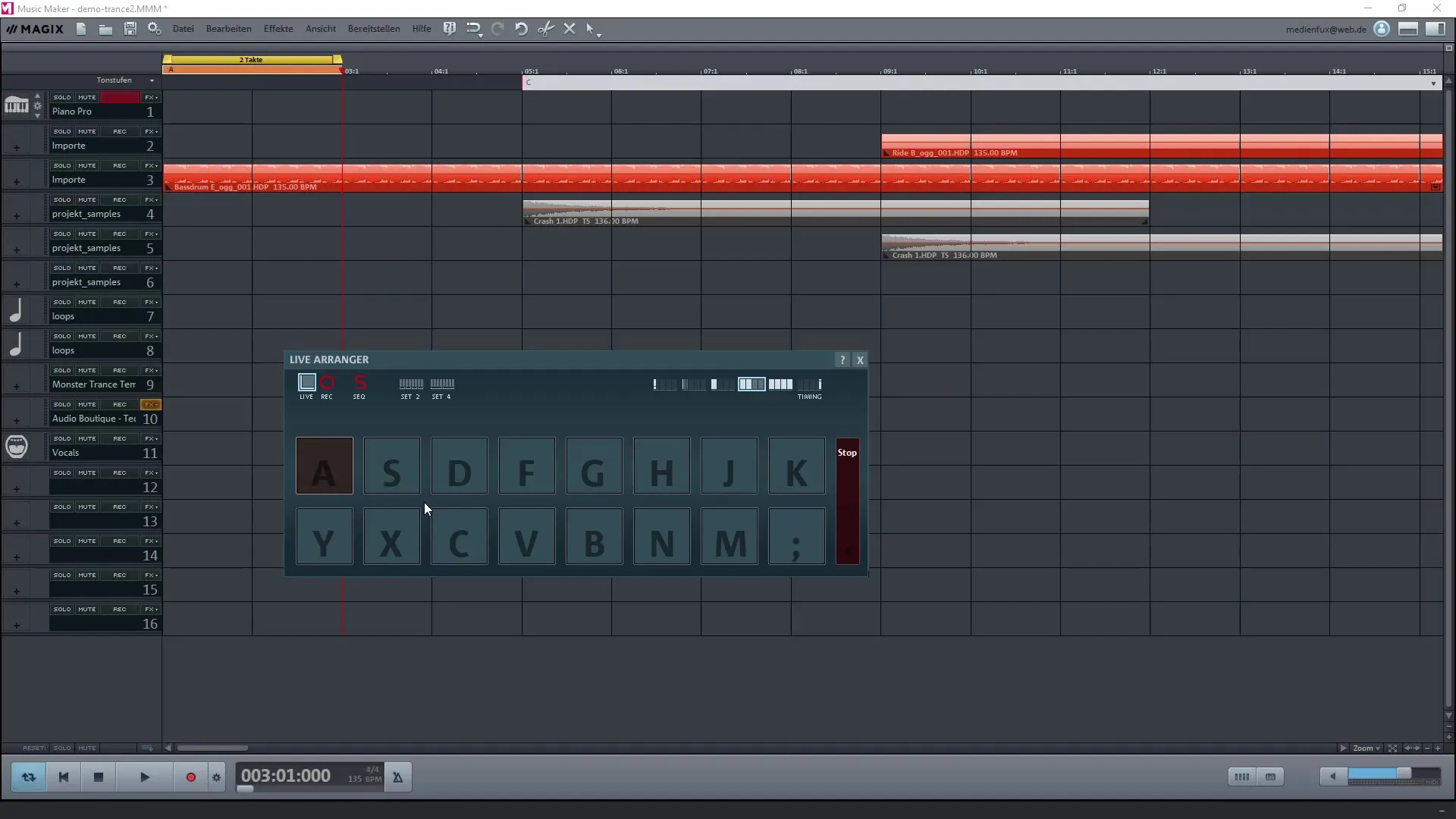
Dodawanie dodatkowych obszarów
Możesz dodać więcej obszarów do swojego projektu, aby tworzyć bardziej złożone kombinacje dźwięków tworzyć. Aby to zrobić, ponownie zaznacz pożądane fragmenty, kliknij prawym przyciskiem myszy i powtórz proces przypisania klawiszy dla każdego nowego fragmentu.
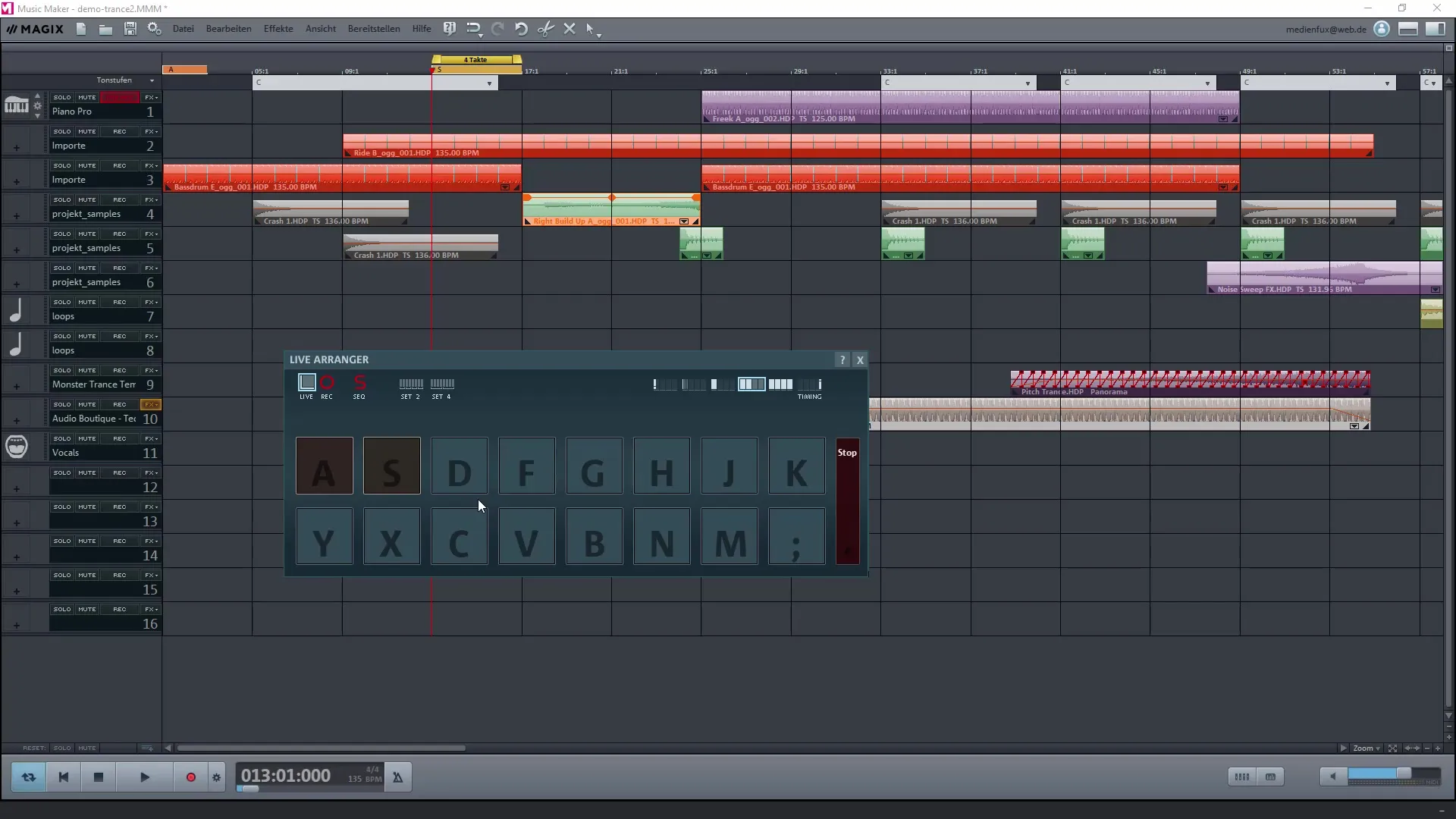
Korzystanie z funkcji sekwencera
Sekwencer w Live Arrangerze pozwala Ci na tworzenie złożonych sekwencji. Ustalasz kolejność dźwięków, aby były odtwarzane automatycznie w pożądanej kolejności. Ta funkcja jest szczególnie przydatna, aby zapewnić kreatywny i dynamiczny występ.
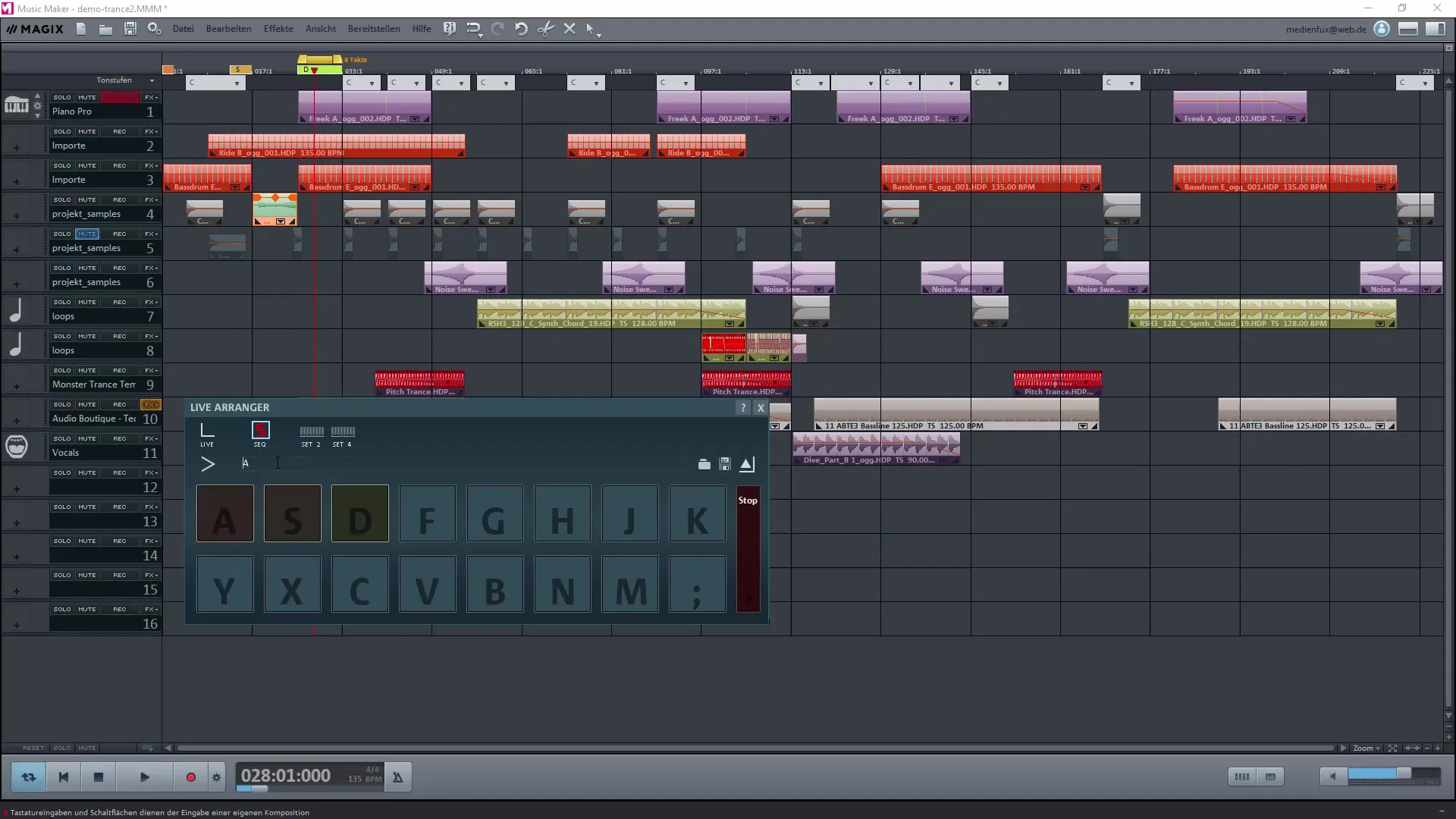
Odtwarzanie i testowanie
Po zaznaczeniu i przypisaniu pożądanych obszarów możesz odtworzyć swój projekt. Użyj ustalonych klawiszy (A, S, D itd.), aby przełączać się między zapisanymi pętlami i testować, jak razem brzmią.
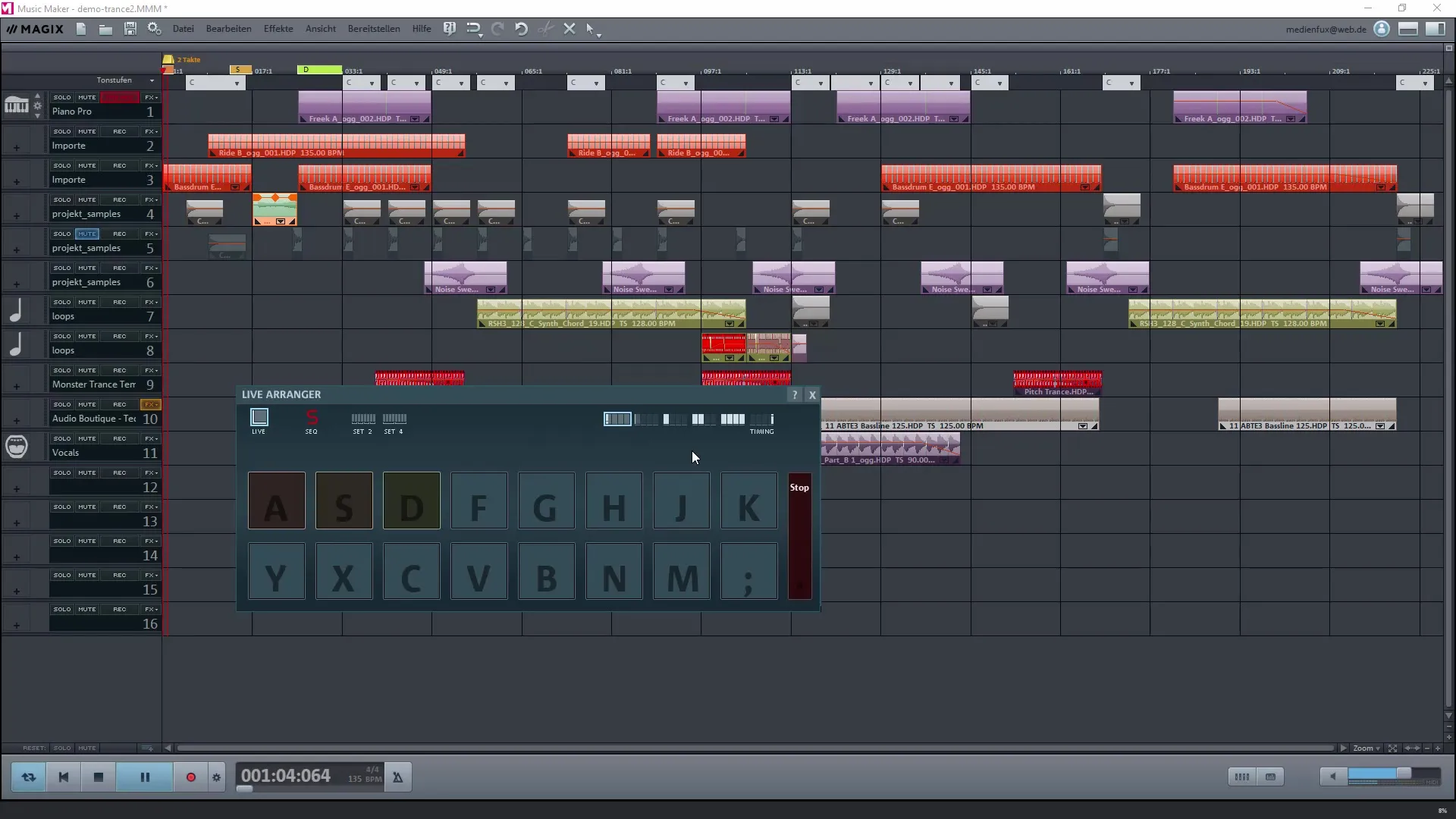
Dokonywanie dostosowań i finezji
Często trzeba wprowadzić dostosowania, aby uzyskać idealną mieszankę. Eksperymentuj z różnymi kombinacjami, naciskając różne klawisze i dostosowując długość pętli.
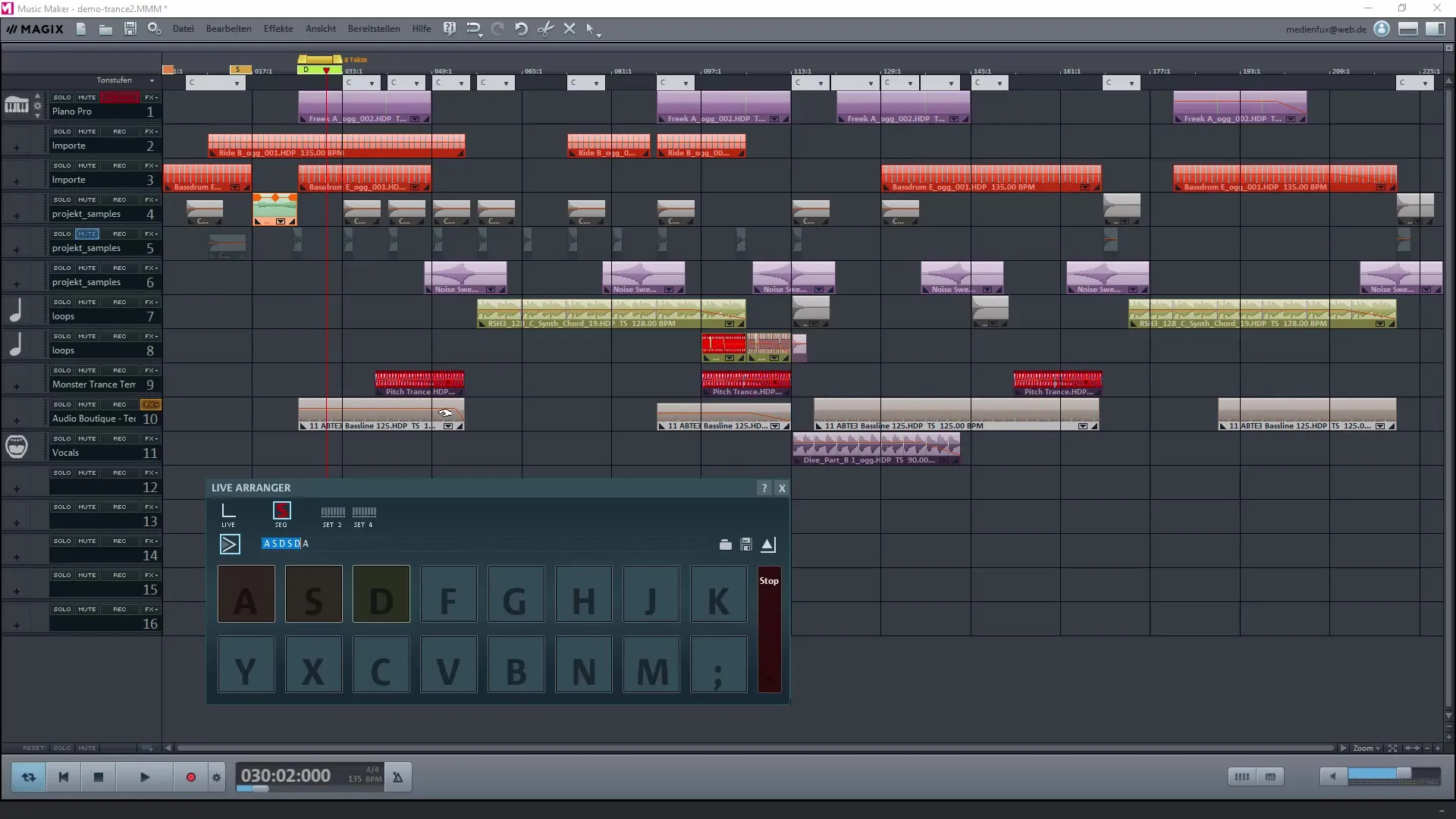
Eksportowanie projektu
Gdy jesteś zadowolony ze swojego utworu muzycznego, możesz zapisać swój projekt za pomocą funkcji „Eksportuj”. Magix Music Maker pozwala Ci eksportować swoją muzykę w różnych formatach, takich jak WAV lub MP3, dzięki czemu możesz jej używać lub dzielić się nią w dowolnym momencie.
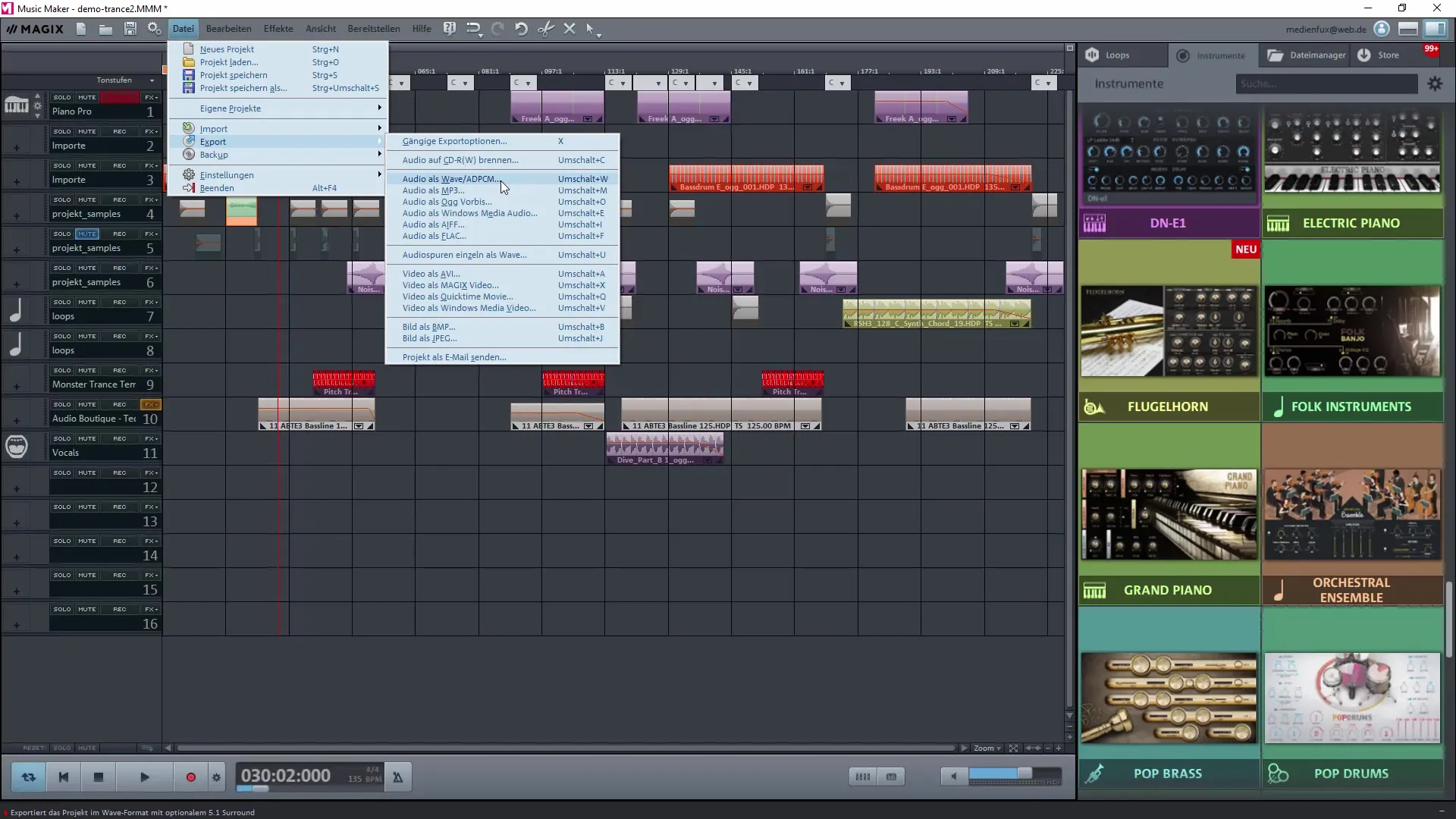
Podsumowanie – Tworzenie własnego utworu muzycznego z Magix Music Maker: Live Arranger w szczegółach
Live Arranger w Magix Music Maker to potężna funkcja, która oferuje szereg kreatywnych możliwości. Możesz zaznaczać różne obszary, szybko ustawiać przypisania klawiszy, a nawet tworzyć sekwencje, które umożliwiają strukturalne odtwarzanie twojej muzyki. Eksperymentuj z tymi funkcjami i odkryj, jak łatwo jest tworzyć własną muzykę i prezentować ją na żywo.
Najczęściej zadawane pytania
Ile obszarów mogę używać w Live Arrangerze?Możesz ustawić łącznie do 16 obszarów w Live Arrangerze.
Jak mogę dodać nową pętlę?Zaznacz pożądany obszar, kliknij prawym przyciskiem myszy i wybierz „Przypisz bieżący obszar”.
Czy mogę zmienić kolejność odtwarzania pętli?Tak, jest to możliwe, korzystając z funkcji sekwencera w Live Arrangerze.
Jak mogę zapisać mój projekt?Użyj funkcji eksportu w Magix Music Maker, aby zapisać swój projekt w różnych formatach audio.
Czy mogę również dodać inne sample do mojego projektu?Tak, możesz w każdej chwili dodawać i łączyć inne sample oraz pętle w swoim projekcie.


